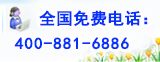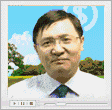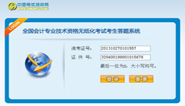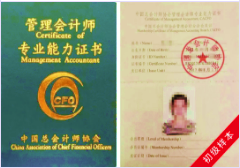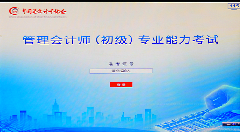-
- 職稱計算機考試OutlookExpress的界面的設置
- 發布日期:2012-04-08
- 關 鍵 字:
- 熱門下載:
- 資料簡介:
2012年職稱計算機考試OutlookExpress的界面的設置 1.打開布局對話框 在Outlook Express窗口中,單擊菜單欄中的"查看"命令,在彈出的下拉菜單中單擊"布局"選項,快捷操作方法:使用鍵盤上的Alt+V+
- 本地下載: 2012年職稱計算機考試OutlookExpress的界面的設置
1.打開布局對話框
在Outlook Express窗口中,單擊菜單欄中的"查看"命令,在彈出的下拉菜單中單擊"布局"選項,快捷操作方法:使用鍵盤上的Alt+V+L鍵。
2.窗口布局屬性的設置
打開"布局"菜單選項后。在"布局"的屬性設置中主要分為兩部分:基本布局設置、預覽窗格設置。
(1)基本布局設置。基本布局設置中共有七項復選框,其中五項在初始狀態下已經被選中,根據個人對窗口布局的顯示要求,可以自行對布局進行重新定制。
& 顯示布局選項
以"視圖欄"復選框選項為例,需要在窗口布局中顯示"視圖欄"肘,選中"視圖欄"復選框,并單擊"確定"按鈕,在窗口布局中的結果。
& 隱藏布局選項
以"聯系人"復選框選項為例,需要隱藏"聯系人"時,取消選中聯系人"復選框,并單擊"確定"按鈕,在界面布局中的結果。
& 自定義工具欄
單擊"窗口布局"屬性對話框中的"自定義工具欄"按鈕,即可在彈出的"自定義工具欄中"定義個人最常使用的快捷工具按鈕。
以添加"聯系人"工具欄按鈕為例,先選中左側"可用工具欄按鈕"中"聯系人"選項,再單擊中間"添加"按鈕。
同樣,需要刪除"當前工具欄按鈕"中的"聯系人"按鈕時,先選中右側"當前工具欄按鈕"中"聯系人"選項,再單擊中間"刪除"按鈕。
(2)預覽窗格設置。通過使用"預覽窗格"即可在不打開郵件窗口的情況下也能夠快速地查看郵件。
注意:在設置"預覽窗格"前,為了避免出現圖無法操作的情況,在打開"窗口布局"屬性對話框前,應該使當前文件夾的位置停留在Outlook Express"以外的其他位置上。
打開"布局"屬性對話框。"預覽窗格"在初始狀態下,位于Outlook Express界面中右側最下方。
- 溫馨提示:
◇注冊成為本站會員,可免費下載更多學習資料,點擊注冊。
◇建議使用迅雷等同類下載工具下載本站學習資料!使用WinRAR3.51以上版本解壓本站提供的資料;
◇PDF格式文件請使用Adobe Acrobat Reader打開;
◇VCE格式文件請使用Visual CertExam Suite打開;
◇PDG格式文件請使用超星閱覽器打開;WDL格式文件請用WDL文件閱讀器打開;